Processus d’achat de VidaViva Ecofood
Étape 1 : Voir les produits
Pour voir les produits, nous avons deux options : cliquer sur “Boutique” pour voir tous les produits ou cliquer sur “Acheter” pour voir les produits en fonction de leur catégorie.
L’image suivante montre les deux sections :
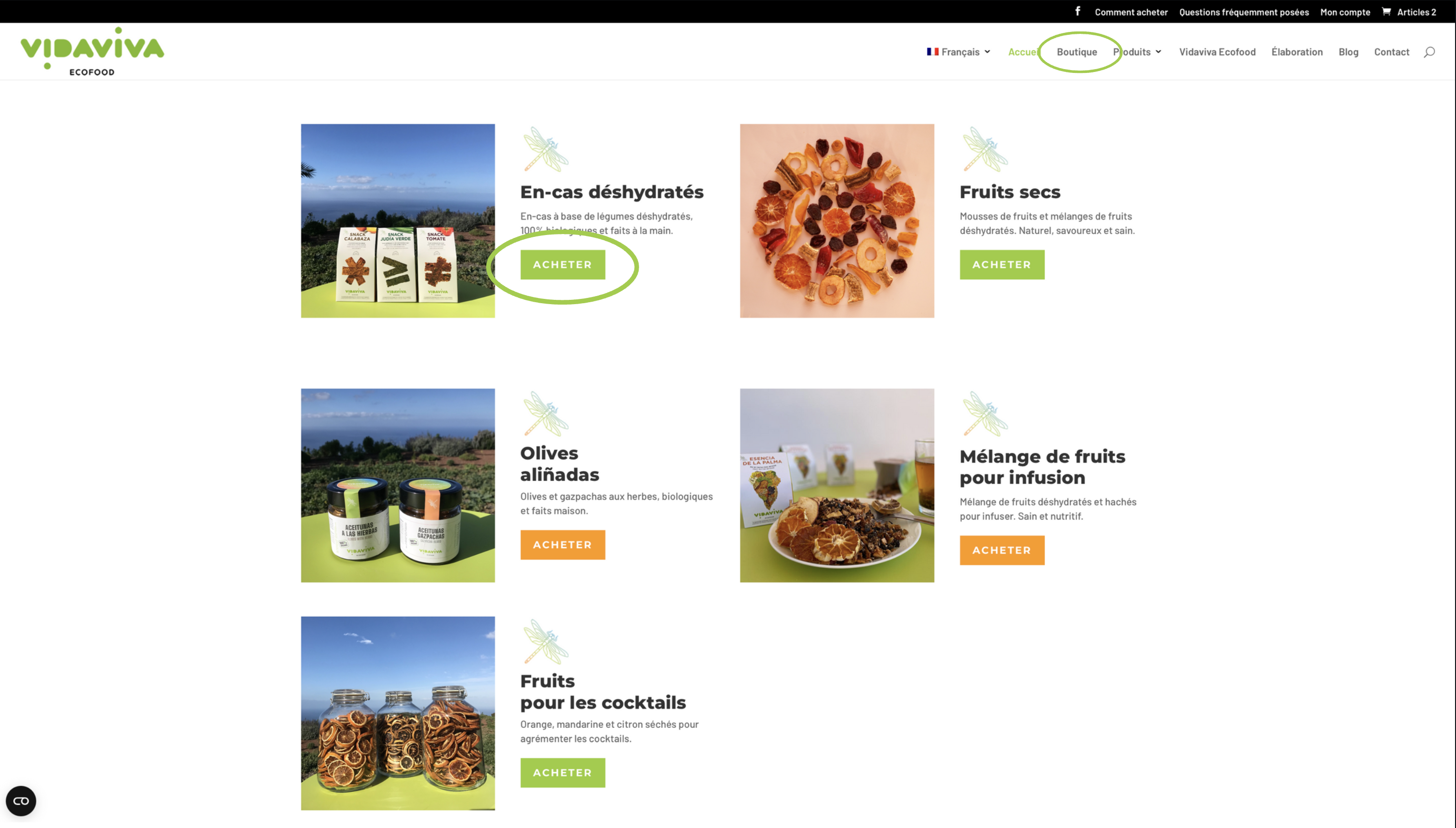
Lorsque vous cliquez sur “Shop”, vous trouverez les éléments suivants :
Catégories de produits
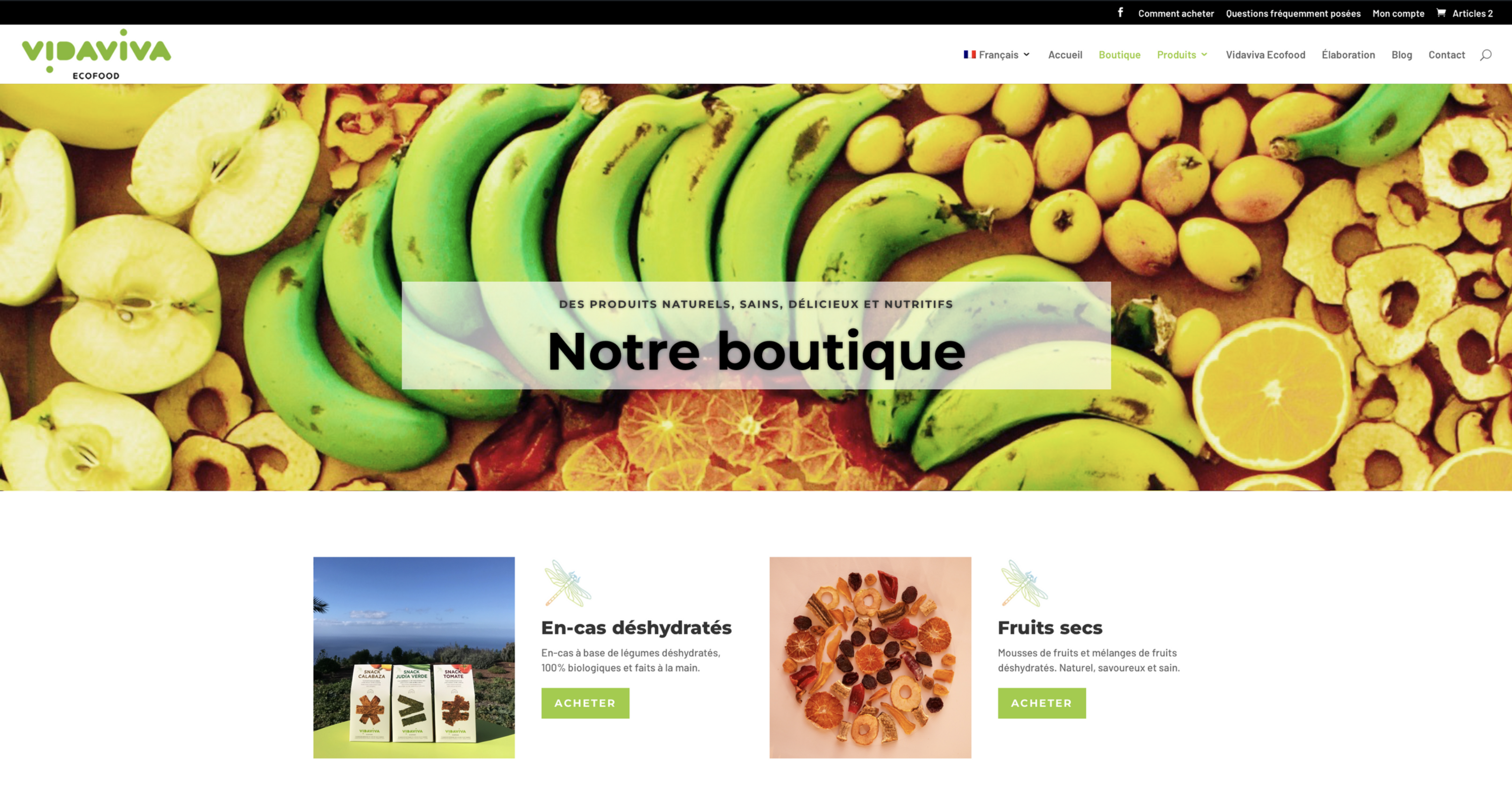
Produits individuels
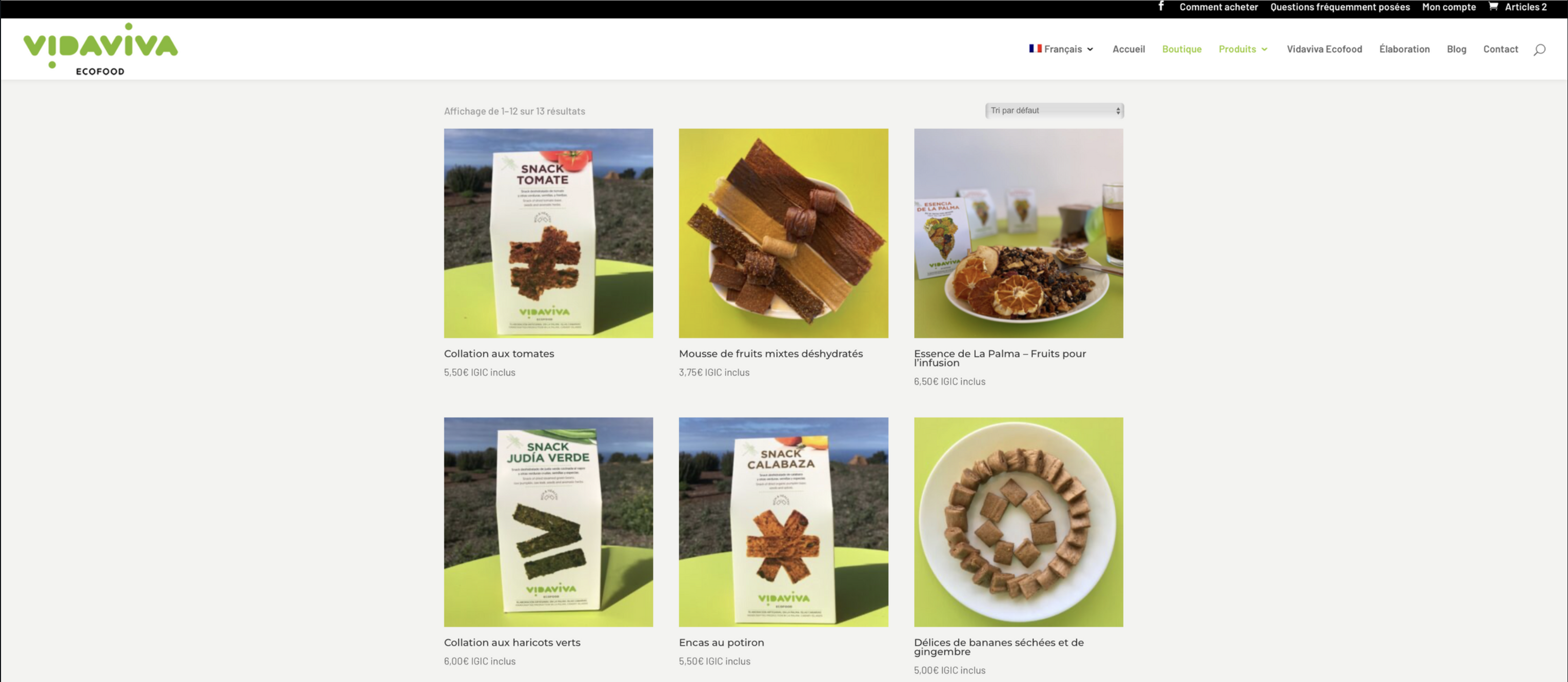
Les catégories de produits se trouvent en haut de la page et les produits individuels en bas.
Lorsque vous cliquez sur “Acheter”, l’écran suivant apparaît :

Comme nous pouvons le voir, les catégories montrent les différents produits de cette catégorie.
Étape 2 : Choisir le produit
Après avoir consulté les différents produits, nous devons cliquer sur le produit de notre choix pour accéder aux informations sur le produit. sur le produit choisi pour accéder aux informations sur le produit :
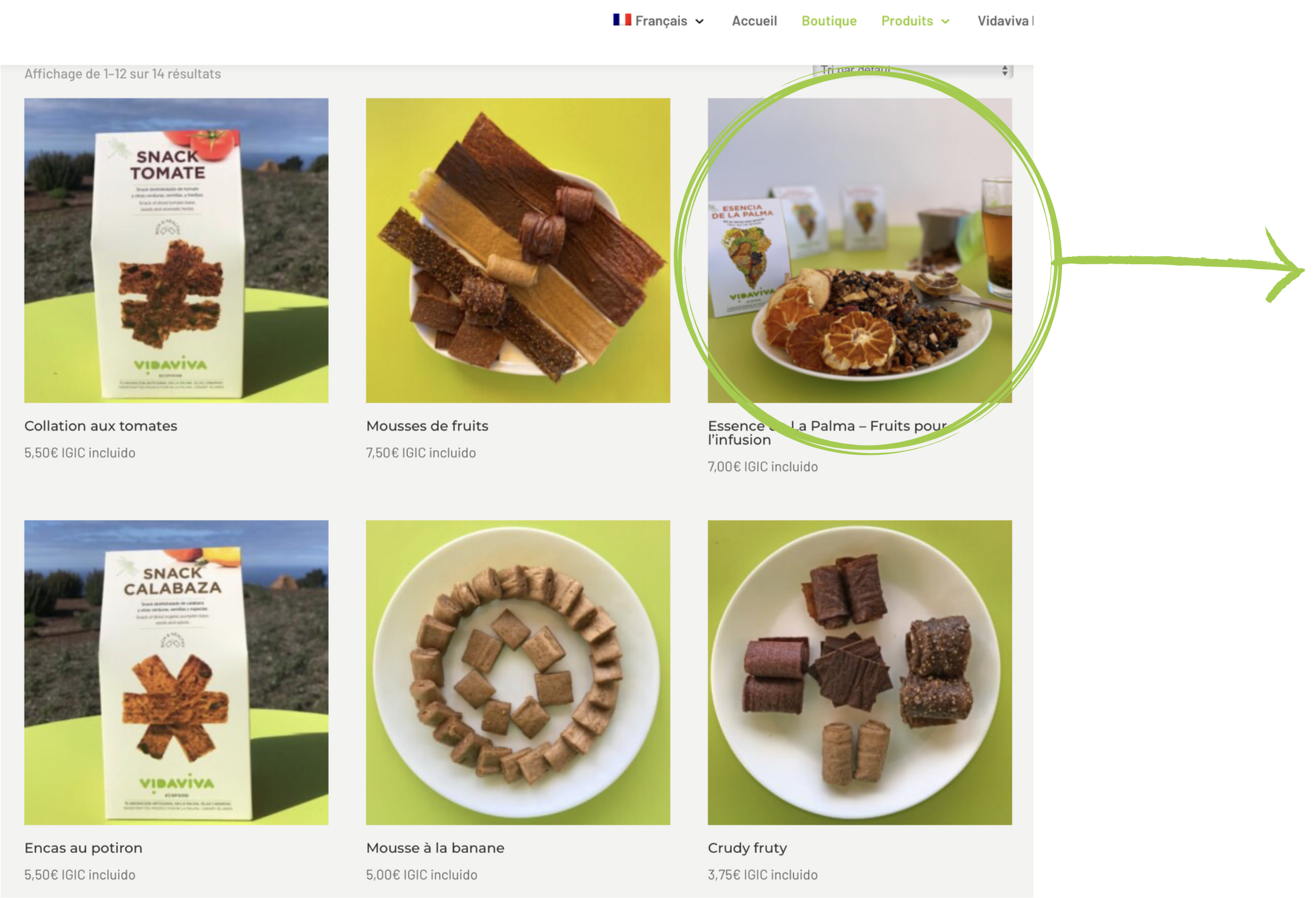
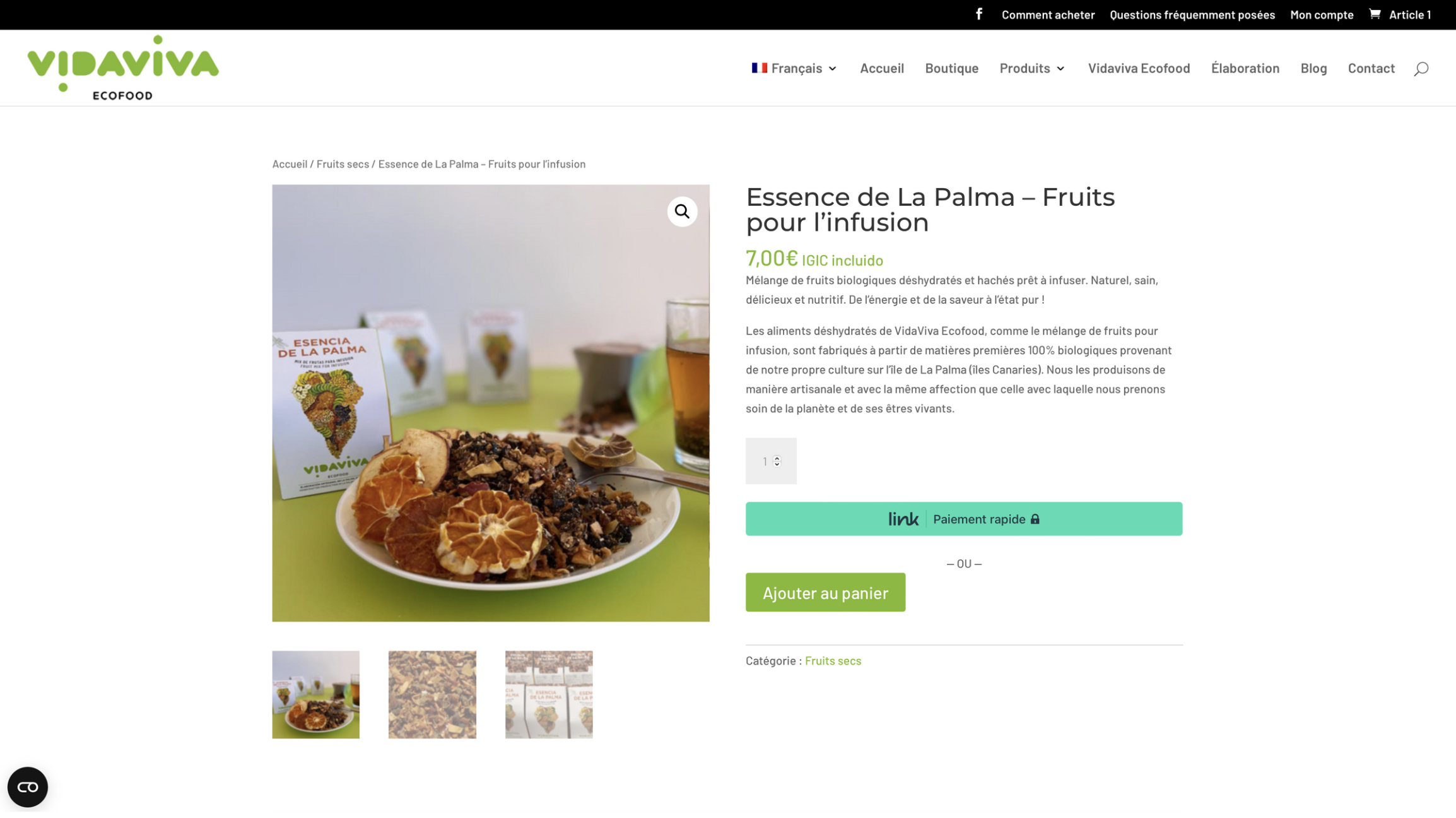
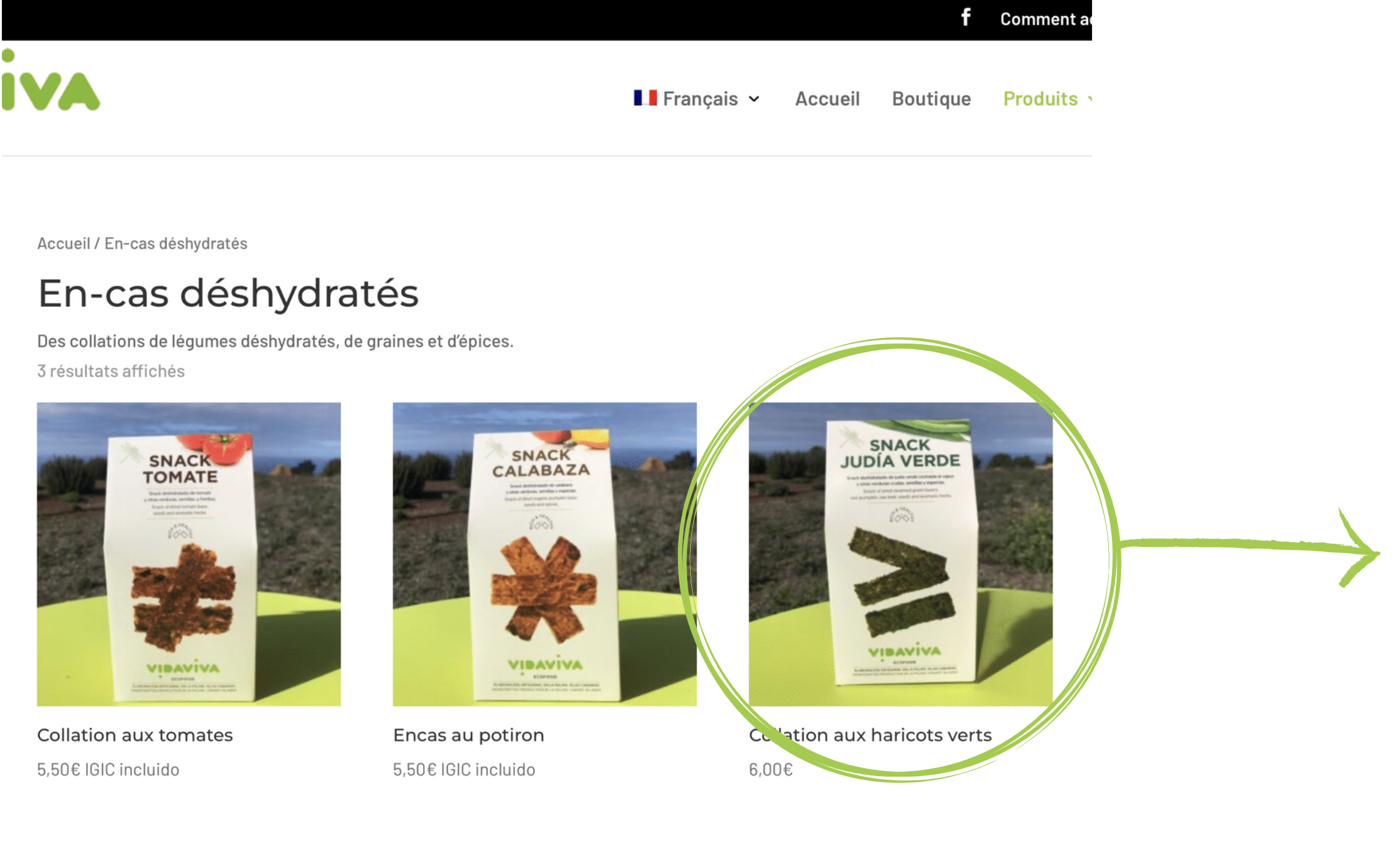
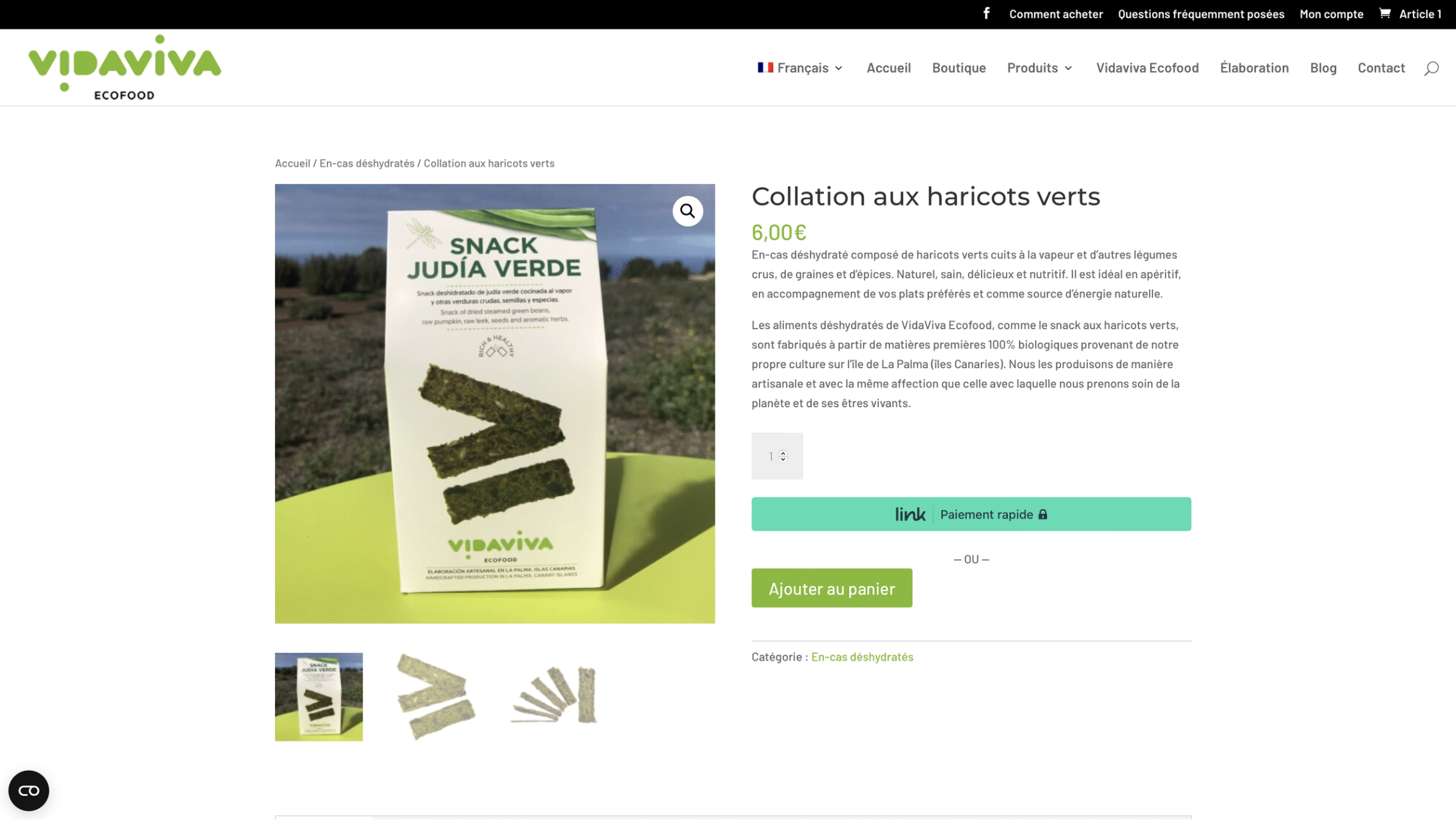
Une fois que nous avons choisi notre ou nos produits, nous cliquons sur “ajouter au panier” qui se trouve juste en dessous des informations sur le produit.
Étape 3 : Le chariot
En appuyant sur le bouton “ajouter au panier”, le produit est enregistré dans le panier. Si nous regardons en haut à droite de la page, nous pouvons voir le panier d’achat et cliquer dessus :
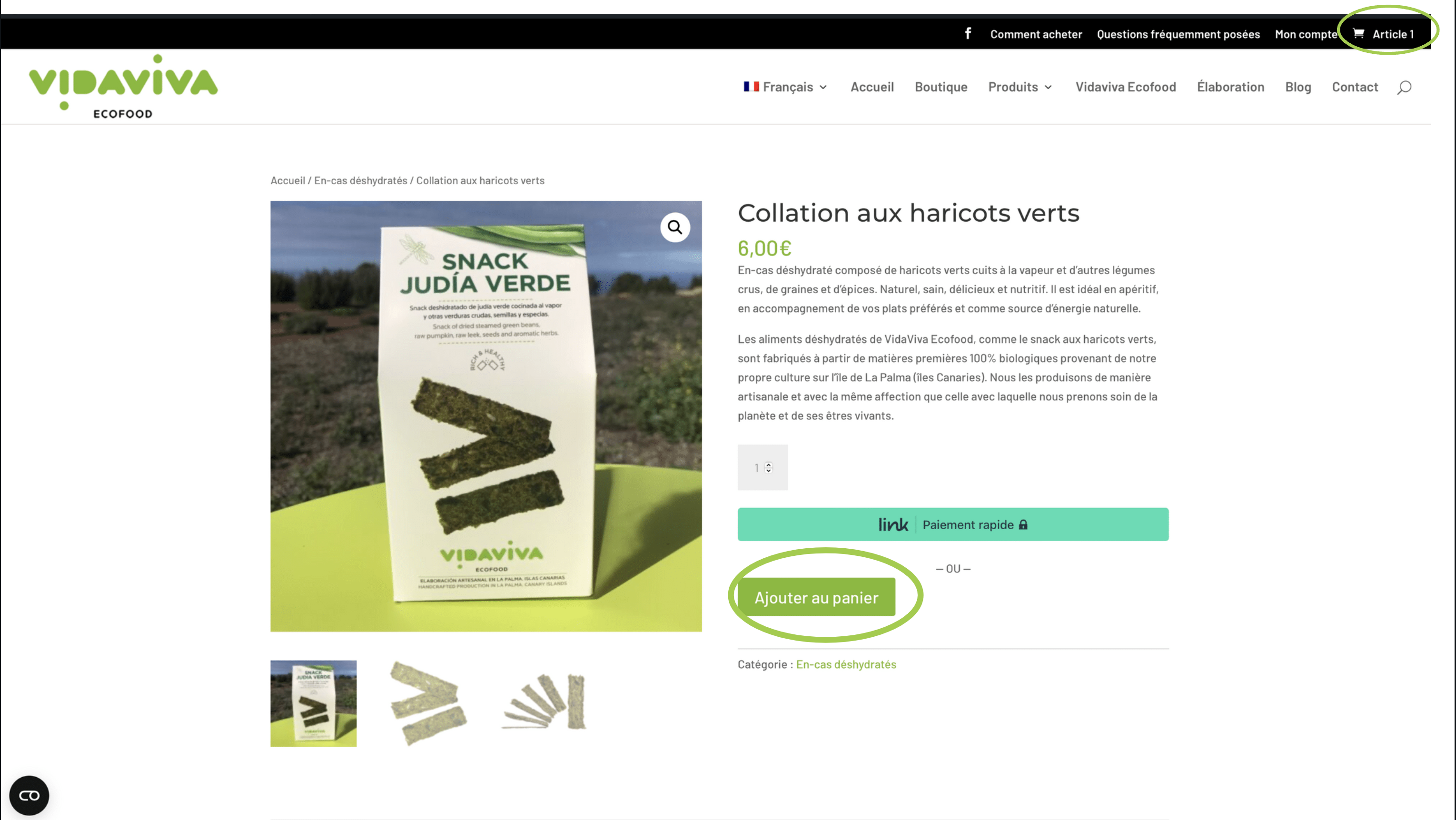
Lorsque l’on clique sur le panier d’achat, la page suivante apparaît :
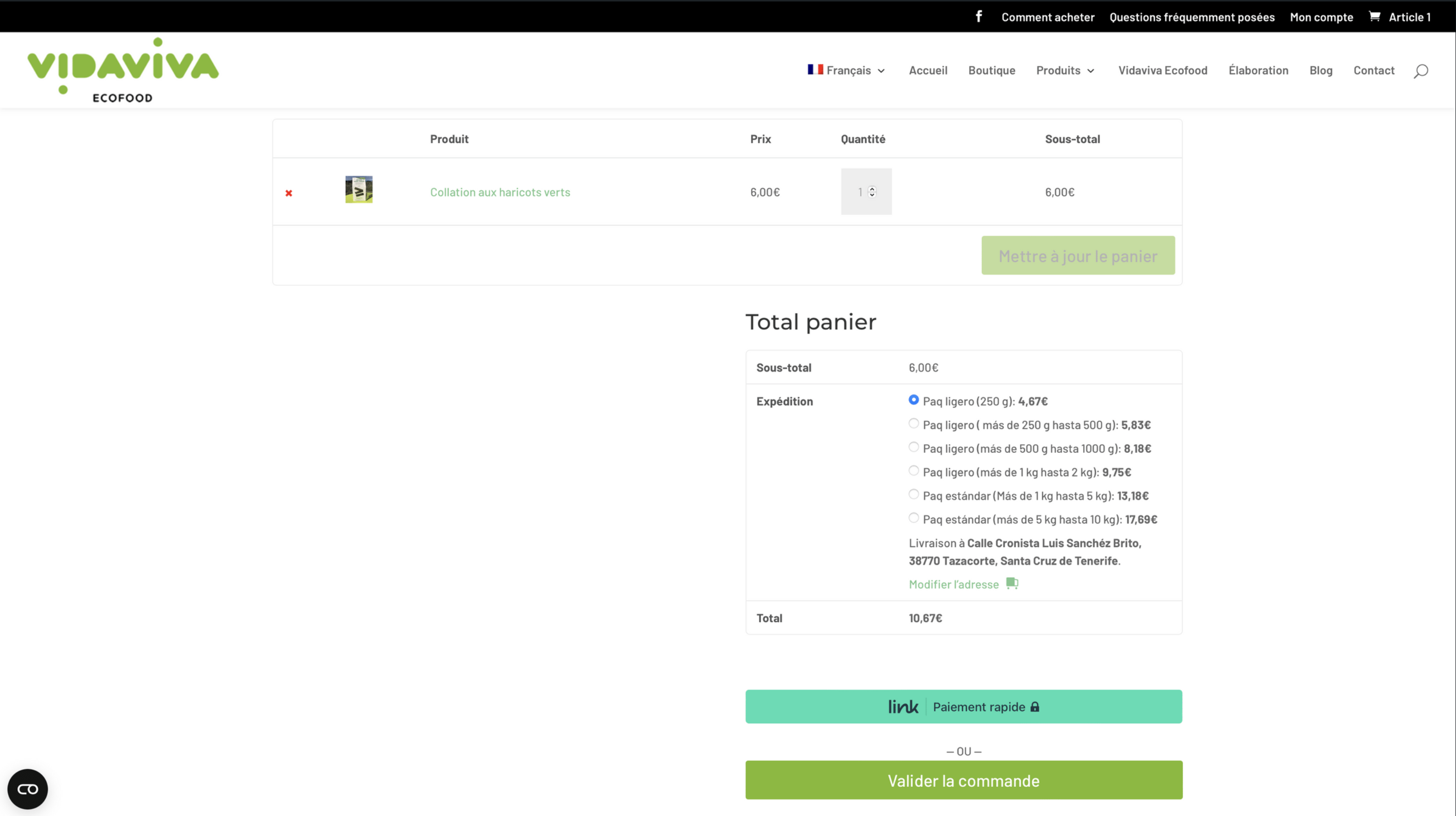
Nous l’expliquons plus en détail, c’est pourquoi la première partie se compose de ce qui suit :
- Le “x” est utilisé pour retirer le produit si nous ne sommes plus intéressés.
- La section “produits” indique le nom du ou des produits que nous avons choisis.
- La section “prix” indique les prix de chaque produit.
- Dans la section “quantité”, nous pouvons ajouter ou supprimer une quantité plus ou moins importante d’un même produit sans devoir repasser par tout le processus.
- Dans la section “sous-total”, nous verrons le montant à payer sans les frais d’expédition.
- La section “mettre à jour le panier” devrait être utilisée chaque fois qu’une modification est apportée au panier pour que tout reste en ordre et clair.
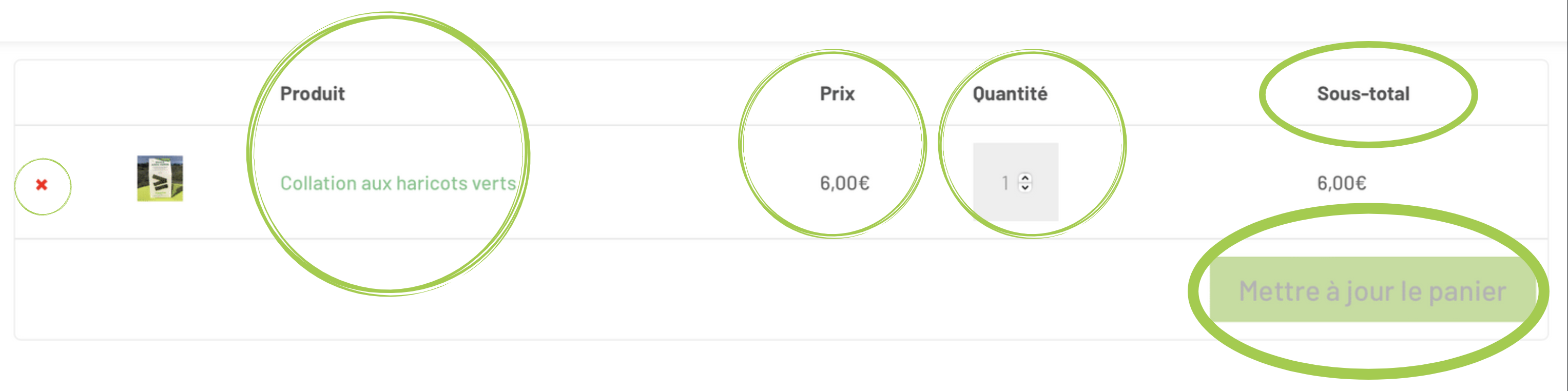
Dans la deuxième partie, nous voyons ce qui suit :
- Dans “sous-total”, il indique le montant total à payer sans les frais d’expédition.
- Dans “expédition”, vous indiquez la quantité de l’envoi et l’adresse à laquelle l’envoi sera effectué. Il est très important dans cette section de choisir d’abord l’adresse et ensuite le montant de l’envoi, car selon la zone d’envoi, le montant de l’envoi change.
- Dans la section “total”, il indique déjà le montant total à payer, y compris les frais d’expédition.
- Pour effectuer le paiement, nous aurons deux options, qui sont “lien” et “caisse”.
Link est une application de paiement rapide. Si vous l’avez, il vous sera plus facile d’effectuer le paiement et de passer à l’étape suivante.

Étape 4 : Détails de facturation et d’expédition
Lorsque vous cliquez sur “finaliser l’achat” à l’étape précédente, la page suivante apparaît :
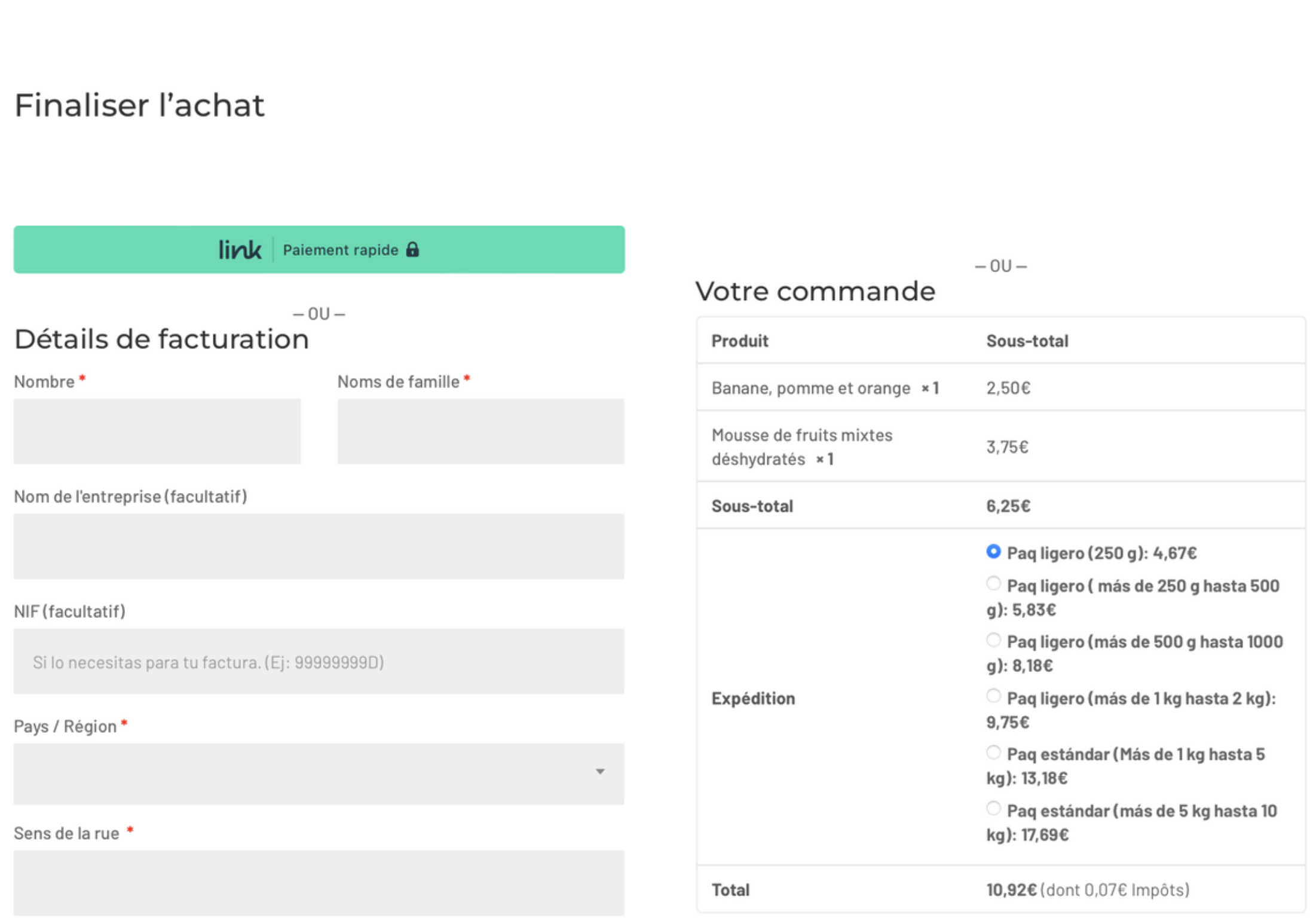
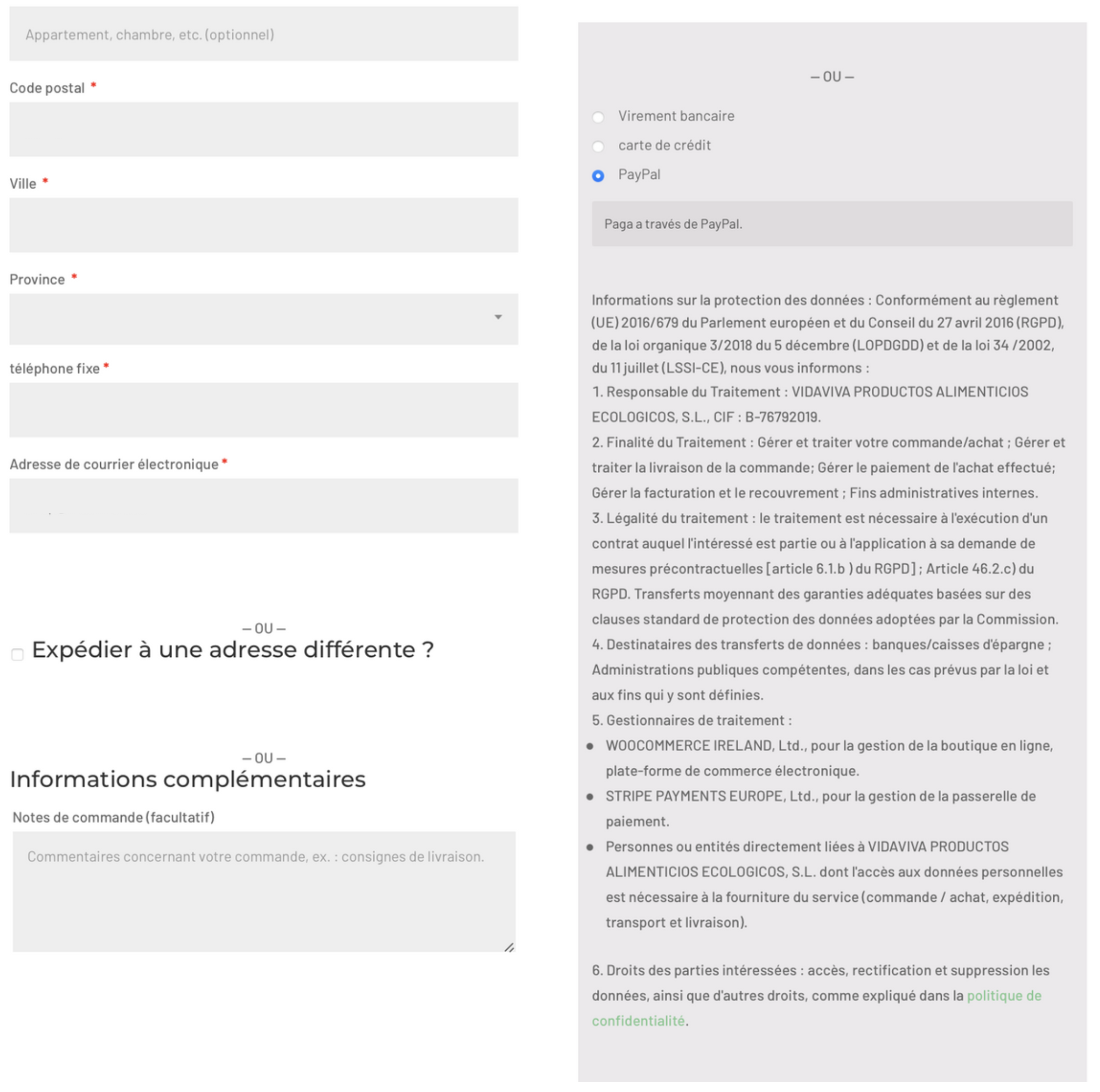
En haut, nous voyons le formulaire de facturation qu’il est important de remplir afin d’obtenir les données et de compléter l’achat. Veuillez noter que toutes les sections marquées de cet astérisque rouge“*” sont obligatoires.
Sur le côté droit de la page, nous avons la possibilité d’envoyer la commande à une autre adresse, si nous le souhaitons.
Étape 5 : Modes de paiement et protection des données
Dans la section sur les méthodes de paiement et la protection des données, nous avons trois options pour effectuer le paiement de l’achat, ces options sont les suivantes :
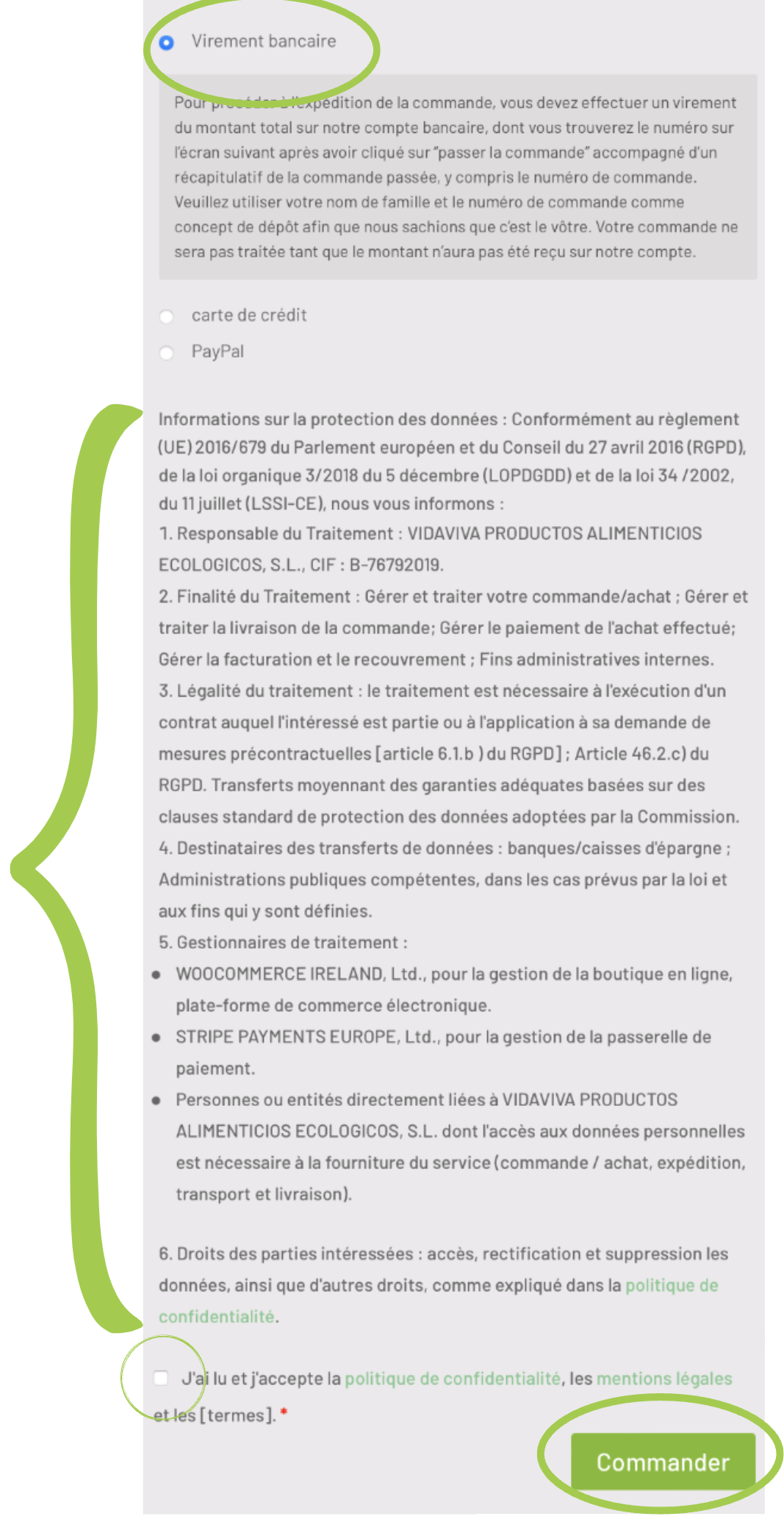
La première chose à faire est de choisir le mode de paiement, dans ce cas nous choisissons le virement bancaire.
Vous trouverez ci-après les informations relatives à la protection des données, qu’il est essentiel de lire pour des raisons juridiques. Après avoir lu la protection des données, nous cochons la case à la fin pour accepter les conditions.
Enfin, cliquez sur “passer la commande” pour passer à l’étape suivante.
Lorsque vous cliquez sur “passer la commande” et choisissez de payer par virement bancaire, la page suivante apparaît :
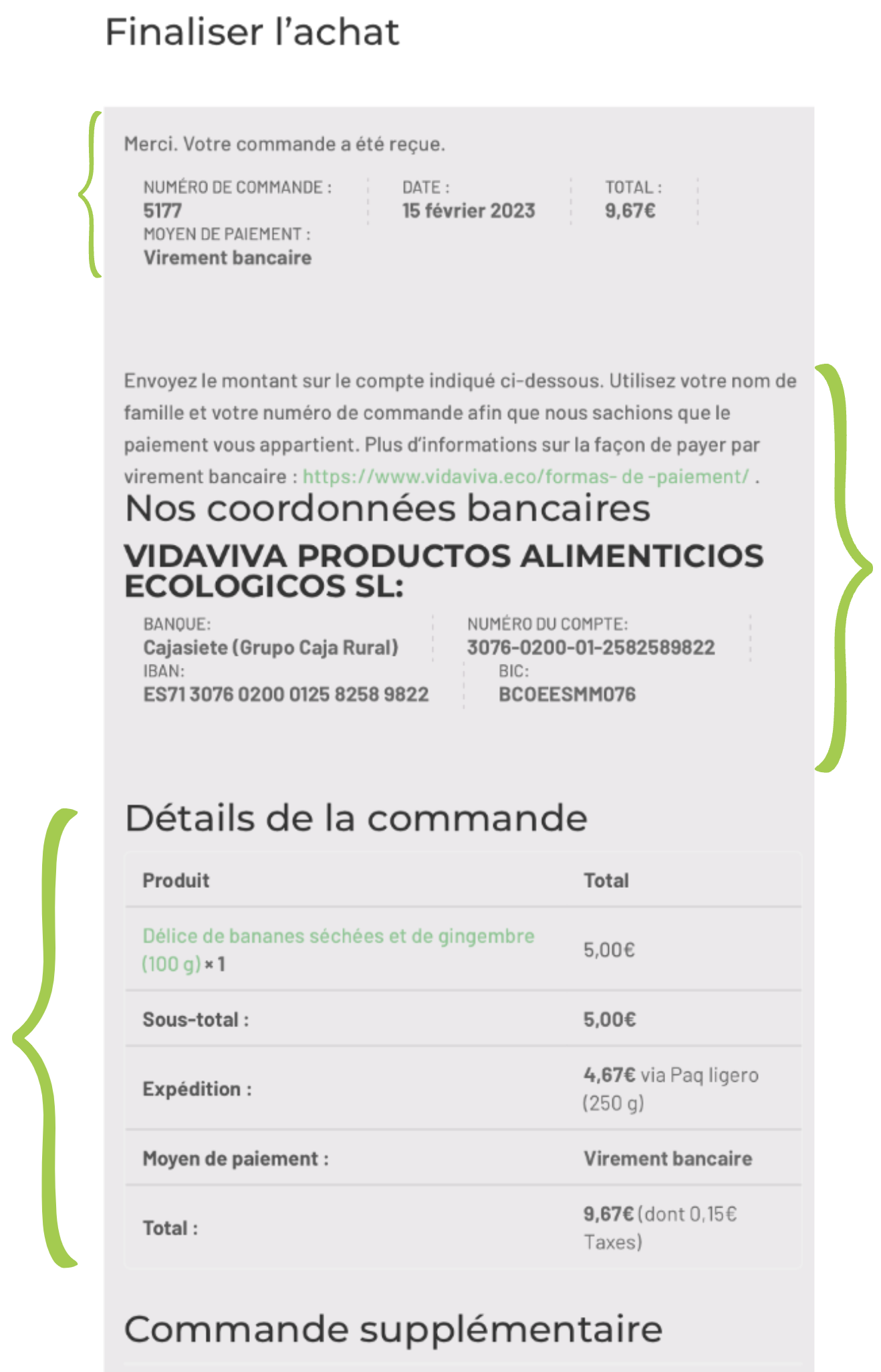
Sur cette page, la première chose que l’on voit est que notre commande a été passée et on nous donne le numéro de commande et d’autres informations intéressantes. Les coordonnées bancaires nécessaires pour effectuer le virement sont ensuite fournies.
En dessous de ces informations, nous voyons les informations récapitulatives de notre commande, l’adresse de facturation et l’adresse de livraison. Il est très important de vérifier toutes les informations afin que notre commande arrive correctement.
Dans le cas de la sélection du paiement par carte, nous voyons ce qui suit :
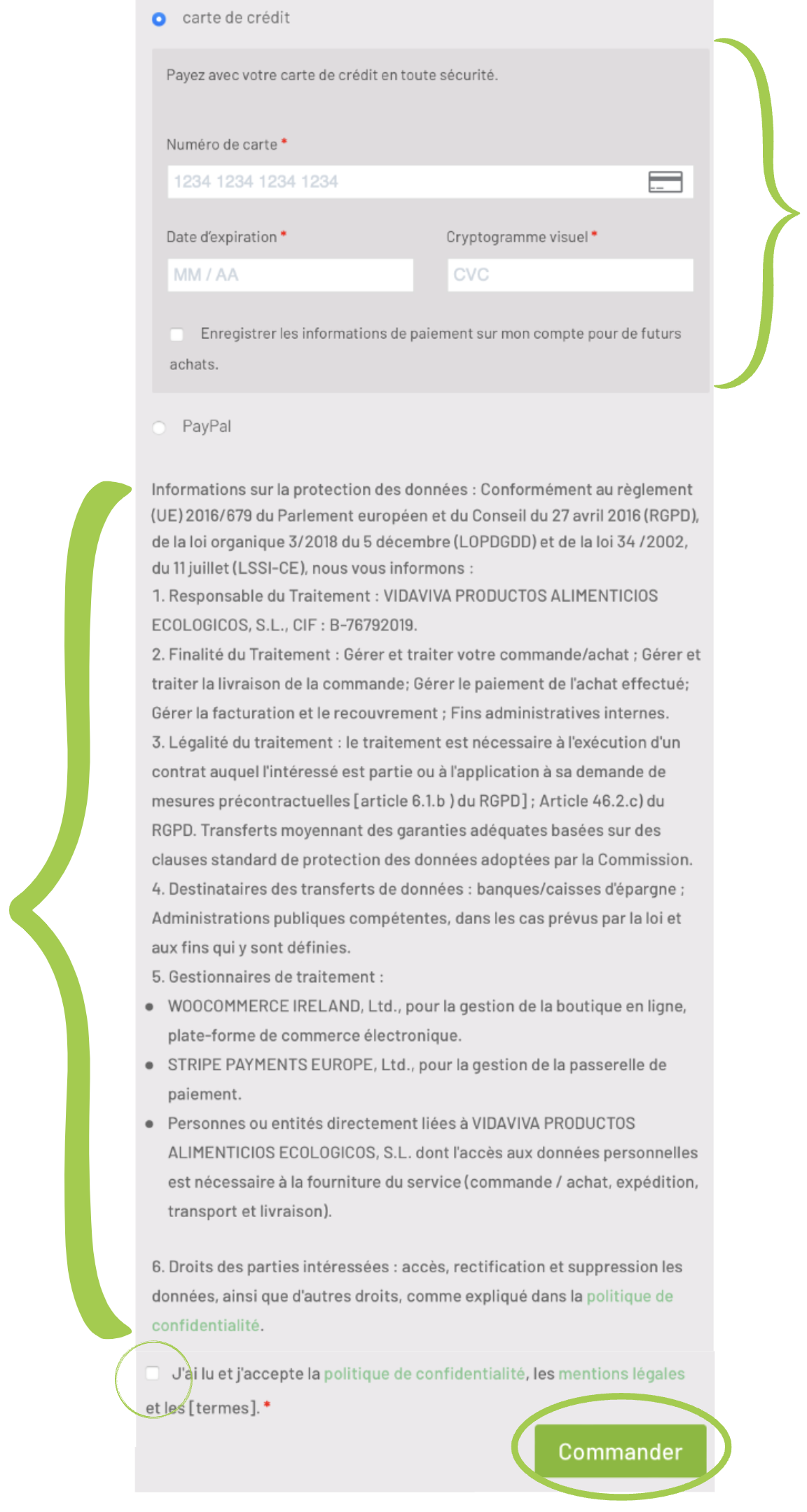
La première chose à faire est de remplir les champs avec les données de la carte que nous allons utiliser pour le paiement, puis de lire les informations sur la protection des données et de cocher la case pour accepter les conditions.
Pour terminer la commande, on clique sur “terminer la commande”.
Lorsque vous cliquez sur “finaliser la commande”, vous verrez la même page que pour le paiement par virement bancaire, mais sans les informations bancaires pour effectuer le virement (voir explication ci-dessus).
En suivant toutes ces étapes, vous serez en mesure d’effectuer vos achats avec succès.
Et enfin, si nous choisissons de payer avec PayPal, ce qui suit apparaîtra :

En cas de paiement avec PayPal, nous lisons la protection des données et acceptons la politique de confidentialité, etc. puis nous cliquons sur le bouton jaune qui dit “PayPal” ou sur le bouton noir qui dit “carte de débit ou de crédit”, si c’est notre préférence.
Appuyer sur l’un de ces boutons nous amènera à la page suivante :
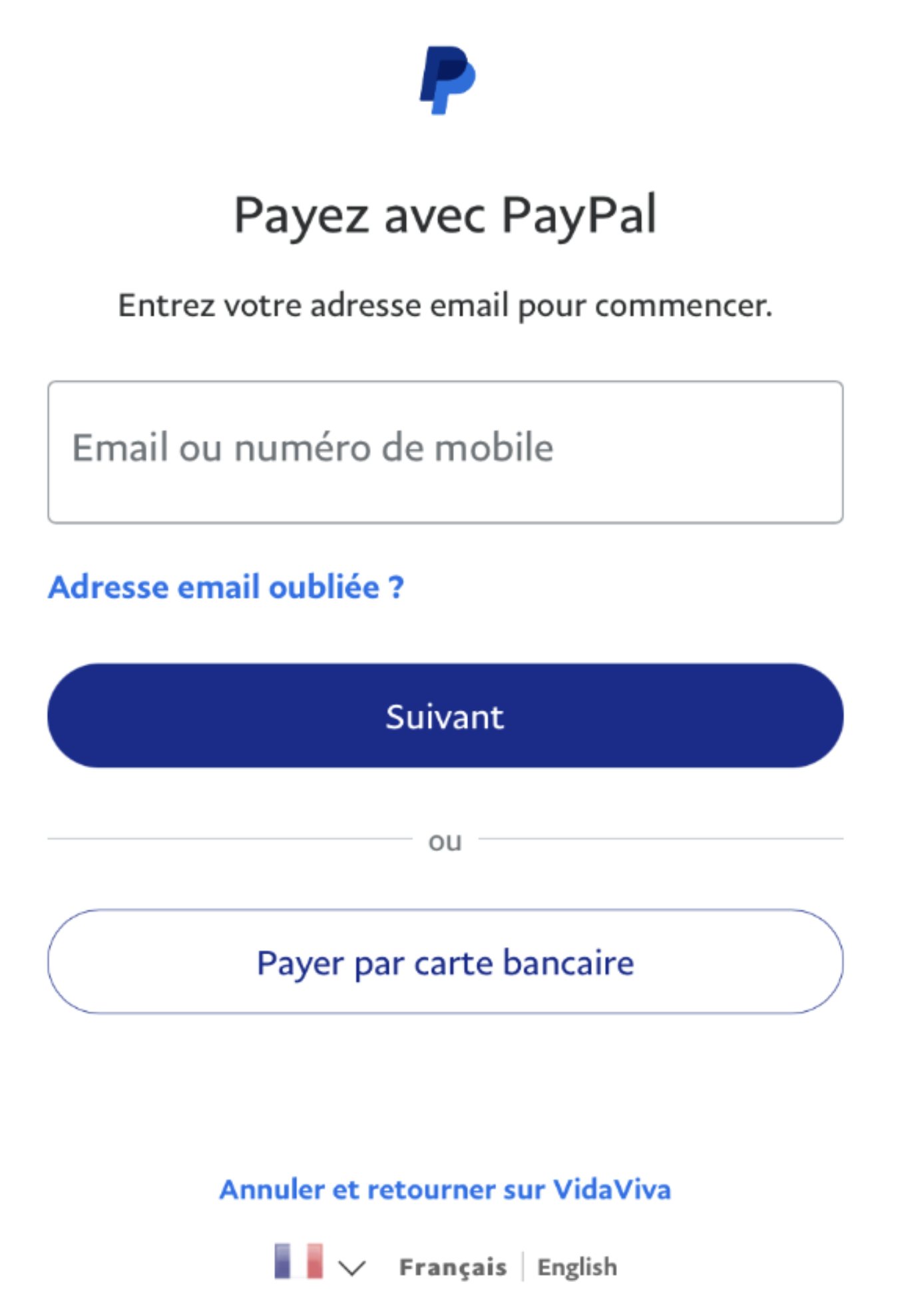
Sur cette page, nous devons nous connecter avec notre compte PayPal et effectuer le paiement. Ensuite, nous retournons sur le site Web de vidaviva et finalisons l’achat.
À la fin de l’achat, les mêmes informations que celles expliquées dans le paiement avec virement apparaîtront.
Après avoir suivi toutes ces étapes, votre achat aura été effectué avec succès.
